Configurar las opciones de Teams
La administración de la configuración de Teams incluye varias opciones para controlar las funciones básicas de Microsoft Teams, como las notificaciones y fuentes, el etiquetado, la integración del correo electrónico, las opciones de almacenamiento en la nube y los dispositivos. Esta configuración es de toda la organización y se aplica a todos los usuarios y equipos de una organización. Puede ir al Centro de administración de Teams, seleccionar Teams > Configuración de Teams para la página de configuración.
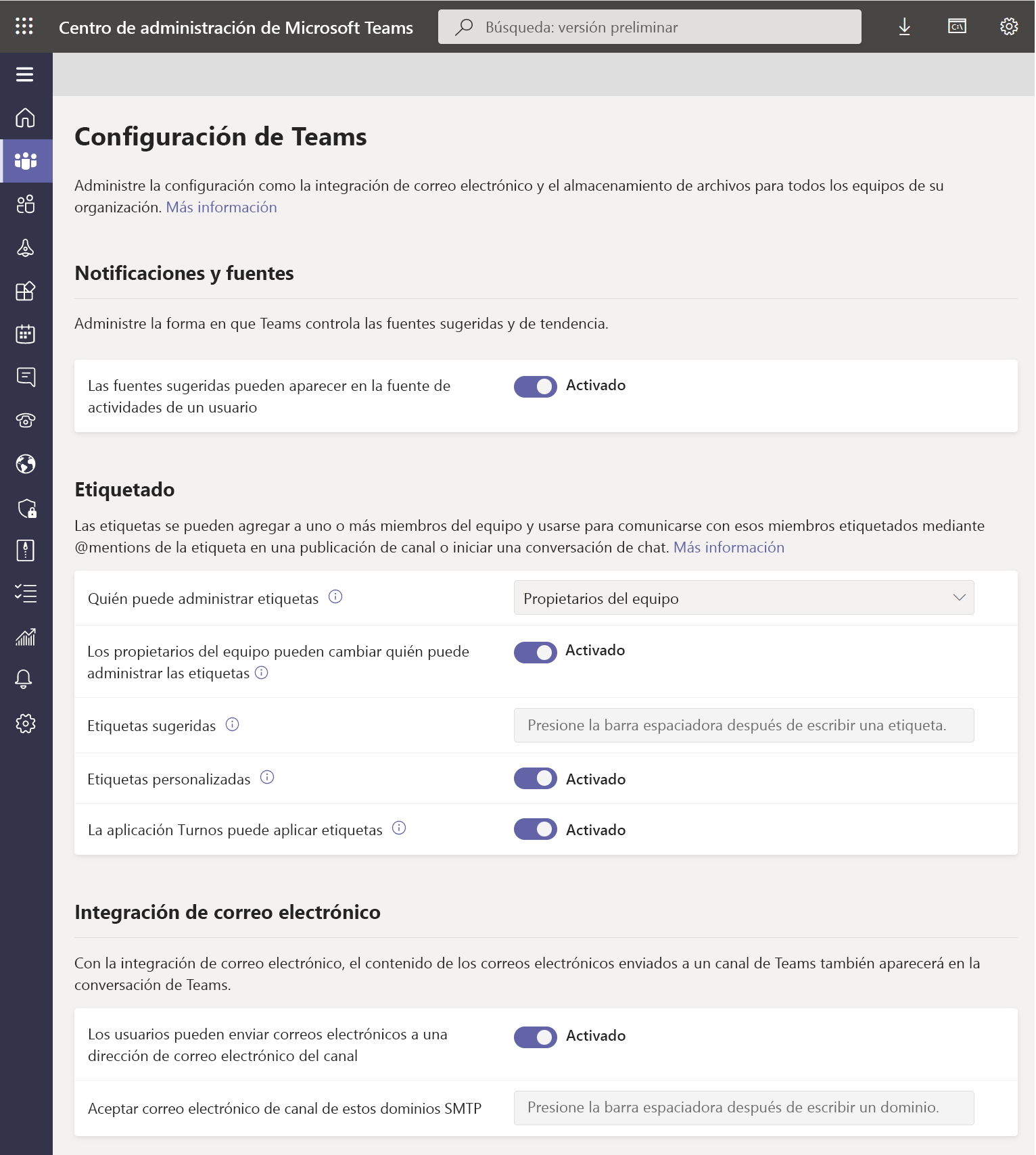
Notificaciones y fuentes
La fuente de actividades es un resumen de todo lo que ha ocurrido en los canales de equipo que los usuarios siguen. Puede controlar si las fuentes sugeridas aparecen en la fuente de actividades de los usuarios en Teams.
Las fuentes sugeridas pueden mejorar la comunicación y la colaboración abiertas, incluso entre los usuarios que no se conocen.
Etiquetado
Las etiquetas permiten que los usuarios se comuniquen con un subconjunto de personas en un equipo. Hay dos tipos de etiquetas en Teams:
- Etiquetas personalizadas
- Etiquetado por turnos
Se pueden agregar etiquetas a uno o más miembros del equipo. Cuando se agrega una etiqueta, cualquiera del equipo puede usarla en @menciones en una publicación de canal para comunicarse únicamente con las personas a las que se les ha asignado esa etiqueta. Como administrador, puede controlar cómo se usan las etiquetas en toda la organización en el Centro de administración de Microsoft Teams.

Use la siguiente configuración para controlar quién puede agregar etiquetas y cómo se usan las etiquetas en toda la organización.
Quién puede administrar etiquetas: de forma predeterminada, los propietarios del equipo pueden agregar etiquetas personalizadas. Puede cambiar esta configuración para permitir a los propietarios y miembros del equipo crear, editar, eliminar y administrar etiquetas o puede desactivar las etiquetas para su organización.
Los propietarios del equipo pueden cambiar quién puede administrar las etiquetas: al activar la configuración, los propietarios del equipo pueden establecer si los miembros del equipo pueden crear y administrar etiquetas dentro de un equipo y el valor de la configuración Quién puede administrar etiquetas es el valor predeterminado para cada equipo. Si desactiva la configuración, la opción Quién puede administrar etiquetas no se puede cambiar por equipo.
Etiquetas sugeridas: use esta opción para agregar un conjunto de etiquetas predeterminadas. Puede agregar hasta 25 etiquetas y cada etiqueta puede contener un máximo de 25 caracteres. Los propietarios y miembros del equipo (si la característica está habilitada para ellos) pueden usar estas sugerencias, agregarlas o crear un nuevo conjunto de etiquetas.
Etiquetas personalizadas: active esta opción para permitir que los usuarios agreguen etiquetas distintas de las etiquetas predeterminadas sugeridas que establezca. Si esta opción está desactivada, los usuarios solo pueden usar las etiquetas predeterminadas sugeridas. Si desactiva esta opción, asegúrese de agregar una o varias etiquetas predeterminadas.
La aplicación de turnos puede aplicar etiquetas: controla si la aplicación de turnos puede aplicar etiquetas. El etiquetado por turnos permite que los usuarios lleguen a los usuarios de los turnos en tiempo real. Teams asigna automáticamente a los usuarios etiquetas que coincidan con su programación y nombre de grupo de turnos desde la aplicación de turnos, lo que habilita la mensajería dinámica basada en roles. Las notificaciones se envían solo a las personas que están de turno en el momento en que se usa una etiqueta para iniciar un chat o en una publicación de canal.
Integración de correo electrónico
La integración de correo electrónico permite a los usuarios enviar un correo electrónico a un canal de Teams y hacer que el contenido del correo electrónico se muestre en las conversaciones para que todos los miembros del equipo lo visualice.
Permitir a los usuarios enviar correos electrónicos a una dirección de correo electrónico del canal: active esta característica para que los usuarios puedan enviar los correo electrónico a un canal en Teams, mediante la dirección de correo electrónico del canal. Los usuarios pueden hacer esto para cualquier canal que pertenezca a un equipo que sea de su posesión. Los usuarios también pueden enviar correos electrónicos a cualquier canal de un equipo que tenga conectores activados para los miembros del equipo.
Aceptar el correo electrónico de canal a partir de estos dominios SMTP: esta configuración controla los usuarios desde los que los dominios SMTP pueden enviar mensajes a los canales. Esto puede ayudar a evitar el envío de correo no deseado o remitentes no autorizados.
Archivos
Los administradores pueden activar o desactivar el uso compartido de archivos y las opciones de almacenamiento de archivos en la nube.
Además del almacenamiento de OneDrive y SharePoint incluido en Teams, que proporciona a cada canal una carpeta de SharePoint, los usuarios pueden cargar y compartir archivos de servicios de almacenamiento en la nube en canales y chats de Teams. Las opciones de almacenamiento en la nube de Teams actualmente incluyen Dropbox, Box, ShareFile, Google Drive y Egnyte. Active el conmutador de los proveedores de almacenamiento en nube que quiera usar su organización.
Para agregar un servicio de almacenamiento en la nube a Teams:
Vaya a los clientes de Teams, seleccione Archivos en el lado izquierdo de Teams y, a continuación, seleccione Agregar almacenamiento en la nube.
Seleccione el servicio de almacenamiento en la nube en la lista que aparece.
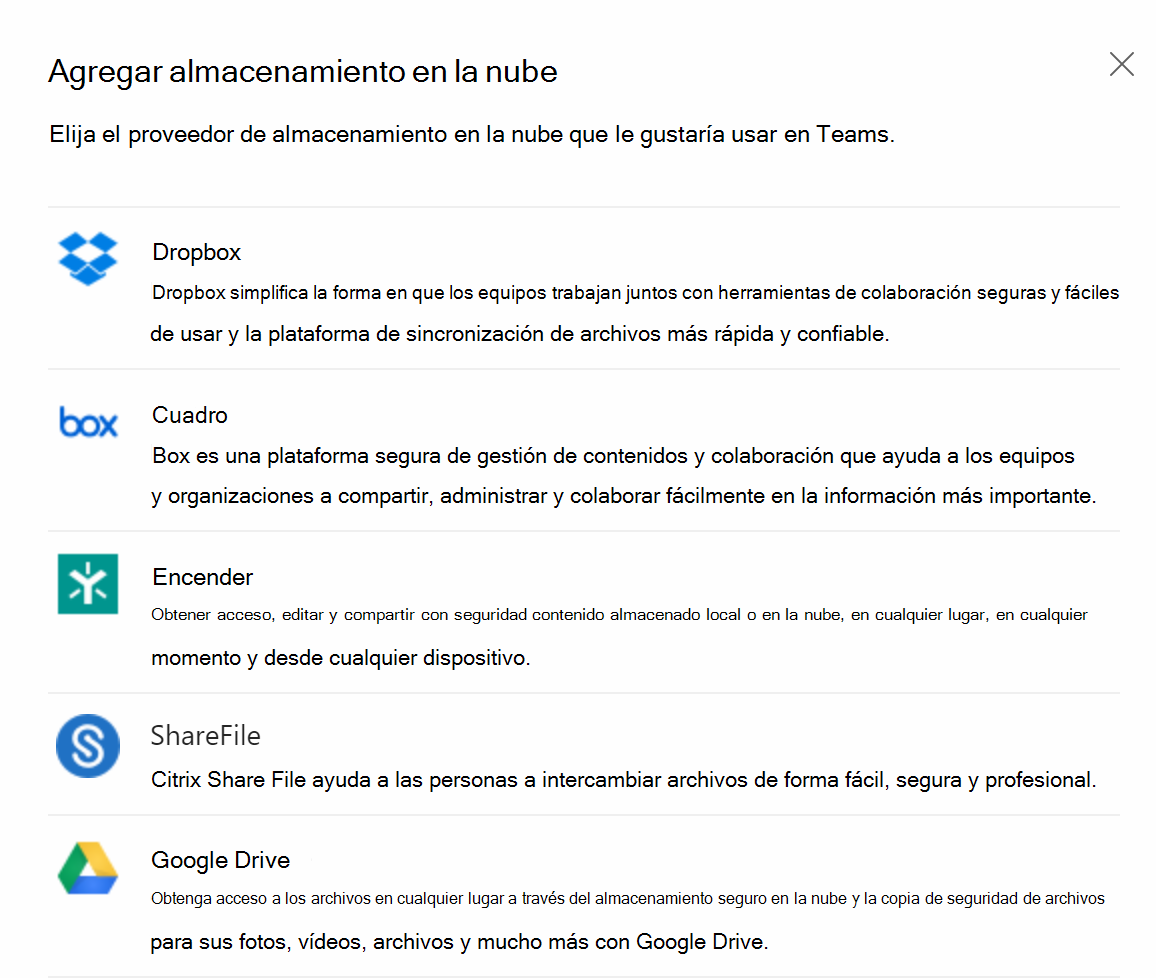
Inicie sesión con su cuenta. Es posible que deba desactivar primero el bloqueador de elementos emergentes.
Ahora puede agregar archivos desde la nube y desde el equipo a los canales.
Organización
La pestaña Organización muestra el organigrama de la organización, por lo que cuando los usuarios tienen una conversación individual con alguien, los usuarios pueden ver a quién informan y quién les informa. El administrador puede activar la pestaña Organización, que muestra el organigrama detallado de la organización del usuario.
Dispositivos
Estos ajustes controlan el comportamiento de la cuenta de recursos para los dispositivos Surface Hub que participan en las reuniones de Microsoft Teams. Utiliza estos ajustes para configurar los requisitos de autenticación, exigir un PIN de contenido y activar las cuentas de recursos de Surface Hub para enviar mensajes.
- Requerir un método secundario de autenticación para acceder al contenido de la reunión: Seleccione el nivel de acceso que tienen los usuarios cuando especifican el PIN de contenido. Esta configuración solo se aplica a los usuarios de Skype Empresarial
- Establecer PIN de contenido – Requerir que los usuarios escriban este PIN para evitar el acceso no autorizado a documentos. La configuración impide que un usuario no autorizado se una a las próximas reuniones y examine los datos adjuntos. Esta configuración solo se aplica a usuarios de Skype Empresarial.
- Las cuentas de Surface Hub pueden enviar mensajes: active esta opción para permitir que los mensajes se envíen desde la cuenta de recursos de Surface Hub.
Buscar por nombre
La búsqueda de directorio con ámbito de Microsoft Teams usa la directiva de libreta de direcciones de Exchange (APB) para permitir a las organizaciones crear límites virtuales que controlen cómo los usuarios pueden encontrar y comunicarse con otros usuarios de su organización. Es posible que quiera usar una búsqueda de directorio con ámbito en situaciones como las siguientes:
- La organización tiene varias compañías en su espacio empresarial, pero prefiere mantenerlas por separado.
- El centro educativo quiere limitar los chats entre el personal académico y los estudiantes.
Habilite esta opción para activar las búsquedas de directorio con ámbito de aplicación. La configuración es un requisito previo para directivas de barrera de información de Microsoft Purview.
Seguridad y comunicaciones
El chat supervisado permite a las organizaciones y a las escuelas limitar las capacidades del chat con los permisos basados en roles. Estos permisos controlan la cantidad de supervisión que requiere un usuario al chatear con otras personas.